怎么优化电脑性能?提升电脑运行速度的实用技巧
随着科技的发展,电脑已经成为我们工作和生活中不可少的工具。随着时间的推移,电脑的运行速度可能会变慢,影响使用体验。优化电脑性能不仅能提升工作效率,还能延长电脑的使用寿命。本文将从多个方面详细介绍如何优化电脑性能,帮助您打造一台运行流畅的电脑。

清理硬盘空间,释放系统资源
硬盘空间不足是导致电脑运行缓慢的主要原因。定期清理垃圾文件、临时文件和不必要的软件,可以释放大量存储空间。使用系统自带的磁盘清理工具或第三方清理软件,如CCleaner,能够有效清理无用文件,提高硬盘读写速度,进而提升电脑整体性能。

升级硬件配置,提升硬件性能
硬件配置直接影响电脑的运行速度。若预算允许,可以考虑升级内存(RAM)和固态硬盘(SSD)。内存升级能提升多任务处理能力,而SSD相比传统机械硬盘,读写速度更快,能显著缩短开机和程序启动时间。显卡升级也能提高图形处理性能,适合需要进行视频编辑或游戏的用户。

优化启动项,缩短开机时间
许多软件会在电脑启动时自动运行,导致开机速度变慢。打开任务管理器的“启动”选项卡,禁用不必要的启动程序,可以有效缩短开机时间,释放系统资源。建议保留防病毒软件和必要的驱动程序启动项,其不常用的软件均可禁用。
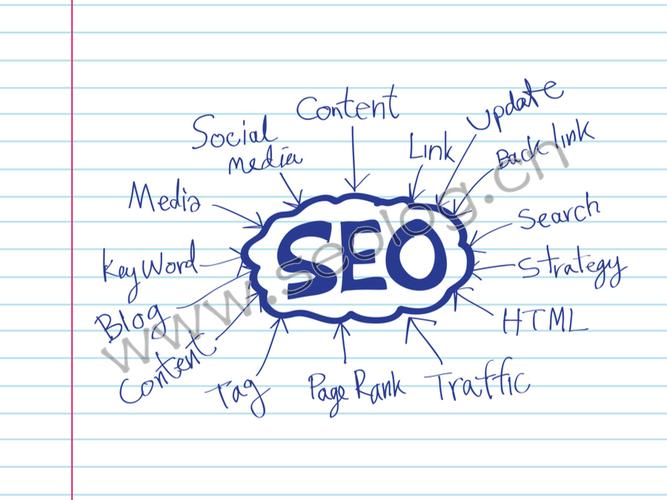
定期更新系统和驱动程序
操作系统和硬件驱动程序的更新通常包含性能优化和安全补丁。保持系统和驱动程序的最新状态,不仅能提升电脑稳定性,还能修复已知漏洞,防止恶意软件侵害。Windows用户可以通过“设置-更新和安全”检查更新,驱动程序则可通过设备管理器或厂商官网进行更新。

管理后台进程,减少资源占用
后台运行的程序和服务会占用大量CPU和内存资源,影响电脑性能。通过任务管理器查看当前运行的进程,结束那些不必要的高资源占用程序。使用轻量级的软件替代资源消耗大的应用,也能有效降低系统负担。
优化电源设置,提升性能表现
电脑的电源管理模式会影响性能表现。默认情况下,系统可能处于节能模式,限制CPU性能。进入“控制面板-电源选项”,将电源计划调整为“高性能”,可以释放CPU和显卡的全部潜力,提升运行速度。不过,高性能模式会增加能耗,适合台式机或电源充足的笔记本使用。
防病毒和恶意软件扫描,保障系统安全
病毒和恶意软件不仅威胁数据安全,还会占用大量系统资源,导致电脑变慢。安装可靠的杀毒软件,定期进行全盘扫描,及时清除病毒和恶意软件,是保障电脑性能的重要措施。建议开启实时保护功能,防止恶意程序入侵。
调整视觉效果,减轻系统负担
Windows系统默认启用了多种动画和视觉效果,虽然美观,但会占用系统资源。进入“系统属性-高级系统设置-性能设置”,选择“调整为最佳性能”,关闭不必要的动画和特效,可以减轻CPU和内存负担,提升运行速度。
优化电脑性能是一个综合性的过程,既包括硬件升级,也涉及系统设置和日常维护。通过清理硬盘空间、升级硬件、优化启动项、更新系统驱动、管理后台进程、调整电源设置、防病毒保护和优化视觉效果等多方面措施,您可以显著提升电脑的运行速度和稳定性。定期进行这些优化,不仅能提升使用体验,还能延长电脑的使用寿命,让您的电脑始终保持最佳状态。希望本文的建议能帮助您打造一台高效顺畅的电脑。
上一篇:谷歌邮箱注册账号全攻略
